Wie man eine RAR-Datei ohne Passwort freischaltet oder extrahiert
Bevor wir zu dem Teil kommen, in dem wir Ihnen zeigen, wie Sie RAR-Dateien ohne Passwort extrahieren können, lassen Sie uns über RAR-Archive sprechen. Das RAR-Format ist ein komprimiertes Archiv von Dateien und ist eine Alternative zum ZIP-Format. Es wird von der WinRAR GmbH vertrieben und entwickelt. Um die Archivdateien zu extrahieren, wird ein Entpackprogramm benötigt. Um sicherzustellen, dass diese Daten geschützt bleiben, können die Benutzer diese Archivdateien mit Hilfe dieser Software mit einem Passwort verschlüsseln. Auf diese Weise wird der Benutzer vor dem Öffnen der RAR-Datei aufgefordert, zuerst das RAR-Passwort einzugeben.
Einerseits macht die Verschlüsselung RAR-Archive sicher, doch wenn Sie andererseits viele Dateien verschlüsseln, können Sie leicht einige der Passwörter vergessen. In diesem Fall benötigen Sie die Dienste einer RAR-Datei-Passwort-Wiederherstellungslösung, um das RAR-Archiv nutzen zu können. Drei Methoden dazu werden hier im Detail besprochen. Am Ende dieses Tutorials erfahren Sie, wie Sie eine RAR-Datei ohne Passwort entsperren können.
- Methode 1. RAR-Datei mit Notepad entsperren
- Methode 2. RAR-Datei mit Passper for RAR freischalten
- Methode 3. RAR-Datei mit cRARk entsperren
Methode 1. RAR-Datei mit Notepad entsperren
Auf jedem Windows-Computer ist Notepad vorinstalliert. Er dient in erster Linie dazu, kurze Notizen zu machen, ohne ein vollwertiges Textverarbeitungsprogramm zu verwenden. Entwickler verwenden Notepad auch zum Schreiben von Codes. Es kann für viele Dinge verwendet werden, aber wussten Sie, dass Sie Notepad auch zum Freischalten verschlüsselter RAR-Dateien verwenden können? Lassen Sie mich Ihnen zeigen, wie man ein RAR-Passwort ohne Software freischalten kann.
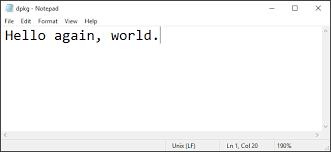
Ein Nachteil dieser Methode ist, dass sie nur mit numerischen Passwörtern funktioniert, d.h. mit Passwörtern, die nur Zahlen enthalten. Sie können es jedoch versuchen, wenn Sie sich über die Zusammensetzung des Passworts nicht sicher sind. Hier sind die Schritte:
Schritt 1: Öffnen Sie Notepad und geben Sie diese Befehle ein. Speichern Sie die Notepad-Datei als “rar-password.bat” ohne die Anführungszeichen (“”). Die Befehle, die Sie eingeben sollen, umfassen viele Zeilen, wie in der Abbildung unten gezeigt.
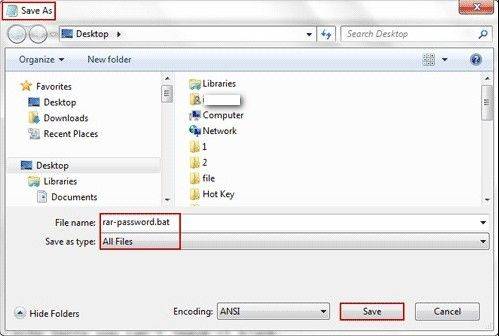
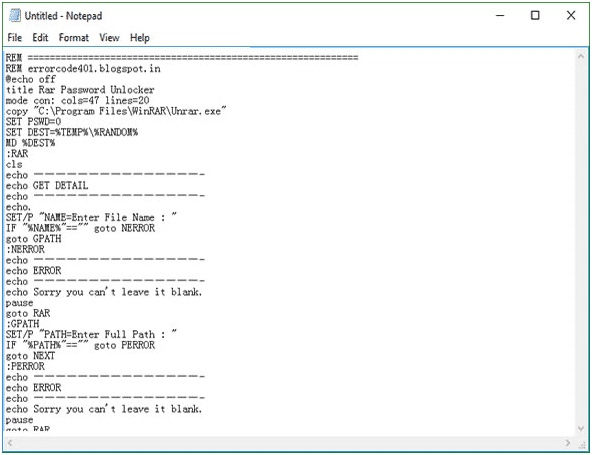
Schritt 2: Nachdem Sie die Datei gespeichert haben, doppelklicken Sie auf darauf, und sie wird in der Eingabeaufforderung gestartet.
Schritt 3: Geben Sie den Namen der RAR-Datei ein, die Sie entsperren möchten, und drücken Sie „Enter“, um den Pfad einzugeben.
Ermitteln Sie in den Dateieigenschaften den Dateipfad sowie den Dateinamen. Geben Sie im daraufhin angezeigten Fenster diese Details ein.
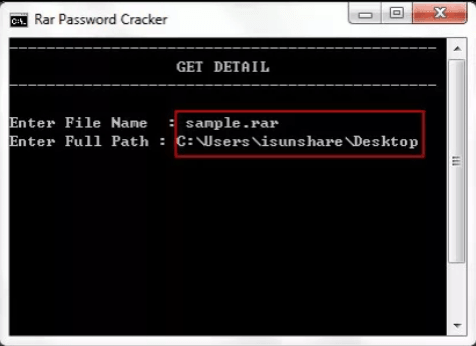
Schritt 4: Nachdem Sie die Details eingegeben haben, drücken Sie „Enter“, um die Befehle auszuführen, die Sie zuvor in die bat-Datei eingegeben haben.
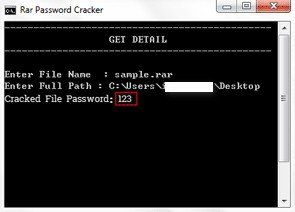
Methode 2. RAR-Datei mit Passper for RAR freischalten
Die obige Methode stellt nur numerische RAR-Passwörter wieder her. Ihre Effizienz ist nicht die größte, die wir je gesehen haben, aber sie sollte in den meisten Fällen mit numerischen Passwörtern funktionieren. Die nächste Technik, die wir uns ansehen, ist die, wie man WinRAR-Dateien ohne Passwort entsperrt und die Effizienz und Geschwindigkeit verbessert, indem man Passper for RAR verwendet. Im Gegensatz zu Notepad ist Passper for RAR eine Anwendung von Drittanbietern, da es das beste RAR-Passwort-Freischaltprogramm ist. Es handelt sich nicht um einen Trick wie bei Notepad, sondern um ein Toolkit mit vollem Funktionsumfang, das speziell zum Entsperren geschützter RAR-Dateien entwickelt wurde.
HerunterladenFunktionen
- Der Entriegelungsvorgang ist dank seiner fortschrittlichen Entschlüsselungstechnik schnell. Passper für RAR ist etwa 15-mal schneller als der durchschnittliche RAR-Passwortentschlüsseler.
- Mit Passper for RAR können Sie wählen, wie Sie RAR ohne Passwort unter Verwendung von vier effizienten Methoden (Angriffsmodi) extrahieren möchten: Wörterbuch, Brute-Force, Kombination und Brute-Force mit Maskenangriffsmodi.
- Es hat eine unglaubliche Erfolgsquote von 95% bei der Wiederherstellung von Passwörtern.
- Es ist einfach zu benutzen. Im nächsten Abschnitt können Sie lernen, die WinRAR-Datei ohne Passwort in nur 3 einfachen Schritten freizuschalten.
- Ihre wiederhergestellte RAR-Datei bleibt nach der Passwort-Wiederherstellung unverändert.
Wie man eine RAR-Datei ohne Passwort entsperrt
Um Passper für RAR zu verwenden, laden Sie das Setup herunter, installieren Sie es auf einem Computer und folgen Sie den Schritten hier.
Schritt 1: Starten Sie die Software und klicken Sie auf „Add“ im Bereich „Select a file“. Durchsuchen Sie Ihren PC und importieren Sie die geschützte RAR-Datei.
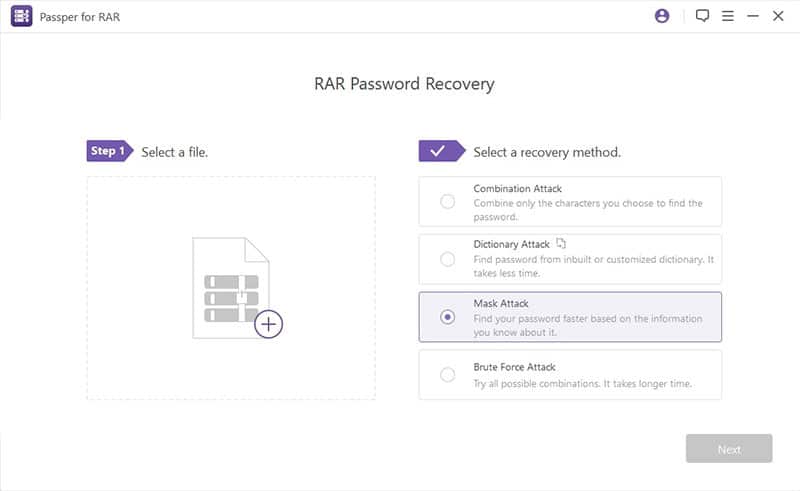
Schritt 2:Wählen Sie auf der rechten Seite des Bildschirms einen der Angriffsmodi aus Kombinations-, Wörterbuch-, Masken- und Brute-Force-Modus aus. Sie sind sich nicht sicher, welchen Modus Sie verwenden sollen? Unten finden Sie eine Übersicht über alle Auswahlmöglichkeiten.
a. Combination attack: In diesem Modus können Sie Symbole, Zahlen und andere Zeichen im Kennwort festlegen. Passper für RAR wird diese kombinieren und alle möglichen Kombinationen ausprobieren.
b. Dictionary attack: Dieses Programm verfügt über ein eingebautes Wörterbuch (Sie können weitere Einträge hinzufügen). Wörterbuch-Angriffe versuchen alle Wörter im Wörterbuch gegen Ihr RAR-Archiv. Wenn das Passwort ein Wort aus dem Wörterbuch ist, dann wird diese Methode Ihr RAR-Passwort finden.
c. Brute force attack: Um diesen Modus zu verwenden, geben Sie einige Merkmale des verlorenen Passworts an, wie z.B. alle Groß- oder Kleinbuchstaben.
d. Brute-force with mask attack: Bei der Brute-Force-Methode mit Maskenangriff geben Sie einige wenige Zeichen an, die Sie sich merken können.
Schritt 3: Drücken Sie schliesslich die Schaltfläche „Recover“, um das Verfahren zu starten. Nach einer Weile wird Ihr Passwort auf dem Bildschirm angezeigt, wie Sie auf dem Bild unten sehen können.
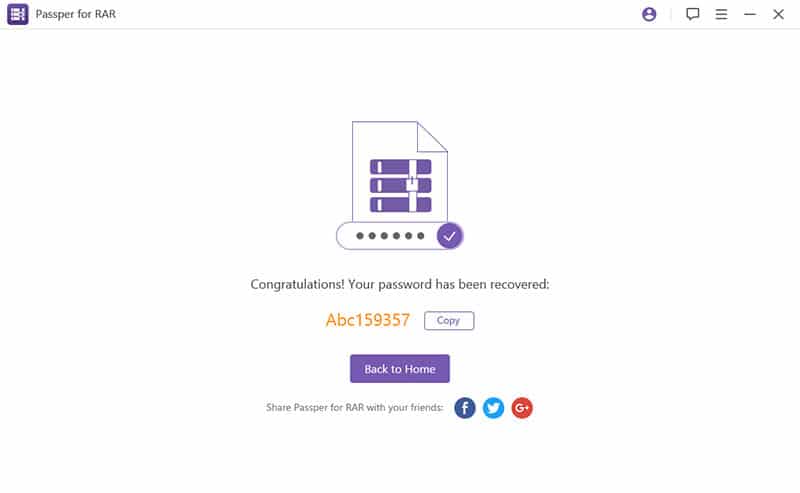
Methode 3. RAR-Datei mit cRARk entsperren
Anders als die Notepad-Methode oder Passper for RAR ist cRARk auch ein Befehlszeilen-Dienstprogramm zur Wiederherstellung von Passwörtern verschlüsselter RAR-Archive. Es ist wahrscheinlich nicht so schnell wie Passper für RAR, aber es ist beliebt, weil es völlig kostenlos heruntergeladen und benutzt werden kann. cRARk hat die Fähigkeit, alle Arten von RAR-Archiv-Passwörtern wiederherzustellen, dank seines leistungsstarken Wiederherstellungsmechanismus. Was die Benutzerfreundlichkeit anbelangt, so mag es für einen Anfänger schwierig sein, es zu benutzen und die Befehlszeile etwas überwältigend finden, aber das macht nichts. Wir werden Ihnen zeigen, wie Sie mit diesem Werkzeug RAR-Dateien ohne Passwort entsperren können. Wenn Sie die Schritte genau befolgen, können Sie Ihr Passwort leicht wiederherstellen.
Schritt 1: Um cRARk verwenden zu können, müssen Sie das Programm zunächst von crark.net herunterladen. Linux- und Windowsversionen stehen zur Verfügung. Für Windows können Sie je nach Ihrer Konfiguration entweder OpenCL oder CUDA wählen.
Schritt 2: Da es sich um ein auf der Befehlszeile basierendes Dienstprogramm handelt, müssen Sie die Eingabeaufforderung (unter Windows) bzw. das Terminal (unter Linux) starten und eine Reihe von Befehlen ausführen.
Schritt 3: Die Zeit, die dieses Tool benötigt, um Ihr Kennwort wiederherzustellen, hängt von der Länge und Komplexität des RAR-Archiv-Kennworts ab. Also, lehnen Sie sich zurück und warten Sie.
Schlussfolgerung
In diesem Beitrag haben wir drei Methoden behandelt, um die Frage zu beantworten, wie die WinRAR-Datei ohne Passwort entsperrt werden kann. Sie werden einige dieser Methoden als schwer nachvollziehbar betrachten, deshalb haben wir sie so einfach wie möglich dargelegt. Im Zweifelsfall ist unsere bevorzugte Software Passper for RAR. Von den hier vorgestellten Methoden können Sie mit Passper for RAR am ehesten Ihr Passwort wiederherstellen.
Herunterladen